为了确保企业内部网络的安全性和数据传输的稳定性,许多企业会选择使用IPSec VPN技术来建立总部与分支机构之间的安全隧道。本文将以某公司为例,详细介绍如何使用企业级无线路由器搭建IPSec VPN,实现安全可靠的网络连接。
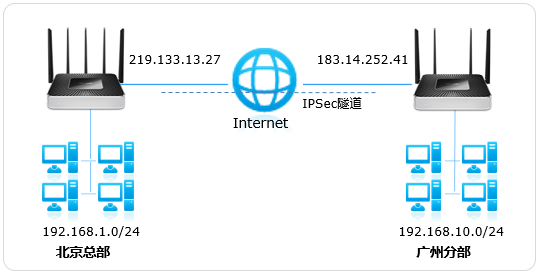
首先,我们需要准备一台支持IPSec VPN功能的企业级无线路由器,例如WVR系列路由器。接下来,按照以下步骤进行配置:
步骤1:设置总部路由器的IPSec安全策略
1. 登录总部路由器的管理界面,进入“VPN > IPSec > IPSec安全策略”。 2. 点击“新建”按钮,配置以下参数: - 绑定接口:选择连接宽带的接口。 - 对端地址:输入分支机构路由器的ip地址。 - 端口号:默认为500。 - 密钥:输入双方协商一致的密钥。 3. 保存设置,并点击界面右上角的“保存配置”。
步骤2:设置分支机构路由器的IPSec安全策略
1. 登录分支机构路由器的管理界面,进入“VPN > IPSec > IPSec安全策略”。 2. 点击“新建”按钮,配置以下参数: - 绑定接口:选择连接宽带的接口。 - 对端地址:输入总部路由器的IP地址。 - 端口号:默认为500。 - 密钥:输入双方协商一致的密钥。 3. 保存设置,并点击界面右上角的“保存配置”。
步骤3:验证IPSec隧道建立成功
在“IPSec > IPSec安全策略”中,查看安全联盟中是否有对应的隧道条目。如果存在,则说明IPSec隧道建立成功,总部与分支机构之间的内网可以互相访问。
通过以上步骤,您就可以成功搭建总部与分支机构之间的IPSec VPN,实现安全可靠的数据传输。需要注意的是,在实际操作过程中,请确保双方路由器的配置参数一致,以确保IPSec隧道正常运行。
IPSec VPN可以用于建立两个站点之间的安全隧道,经常用于企业总部和分支机构的网络对接。本文以某公司北京总部与广州分部需要搭建安全隧道为例,介绍使用WVR系列企业级无线路由器搭建IPSec VPN的设置方法。
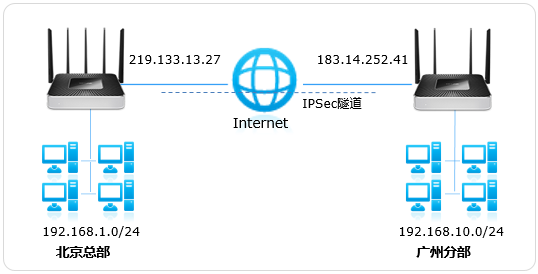
注意:以上参数仅供举例,配置时请以实际网络参数为准。
注意:下面介绍的是WVR新版本界面,如果您的路由器是老版本界面,请在服务支持搜索路由器的型号,查看对应设置文档。
设置方法
1、设置总部路由器的IPSec安全策略
进入 VPN > IPSec > IPSec安全策略,点击 ,设置如下:
,设置如下:
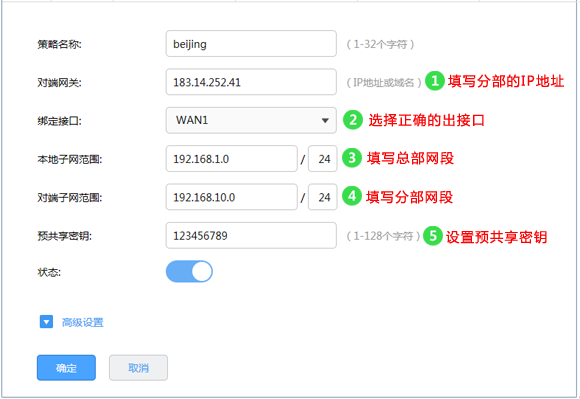
绑定接口:即总部使用哪个接口与分部对接,请选择连接宽带的接口。
其他设置保持默认,保存设置并点击界面右上角 保存配置。
2、设置分部路由器的IPSec安全策略
分部IPSec安全策略恰好与总部策略对应,设置如下:

保存设置并点击界面右上角 保存配置。
注意:总部与分部的高级设置建议保持为默认的设置,会自动协商最优级别的加密。
3、IPSec隧道建立成功
在 IPSec > IPSec安全策略,安全联盟中有对应隧道条目,表明IPSec隧道建立成功,如下图:

至此,总部与分部的IPSec安全隧道建立成功,两端内网均可以访问对端资源。如果有多个分部需要与总部建立IPSec隧道,请按照以上方法,分别在总部和分部配置对应的安全策略即可。
如果配置完成但安全隧道无法建立,请参考《IPSec设置完成后隧道无法建立的解决办法》


























